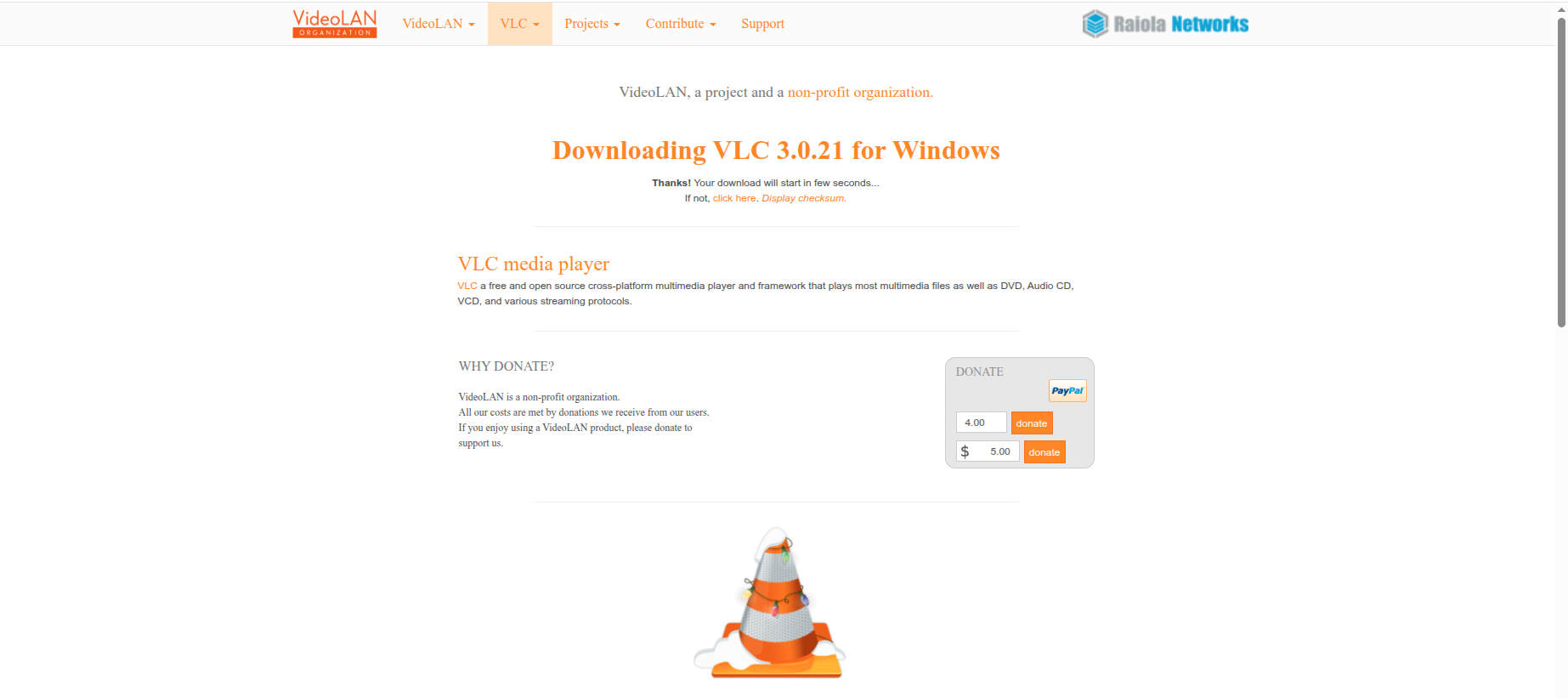- VLC es gratuito, código abierto y compatible con casi cualquier archivo multimedia
- Permite streaming, personalización avanzada y es seguro, sin publicidad ni spyware
- Funciona en Windows 11 y muchas otras plataformas, incluyendo dispositivos móviles
Si buscas el mejor reproductor multimedia para tu PC con Windows 11 y te preguntas por qué todo el mundo recomienda VLC, has llegado al lugar adecuado. No solo te vas a enterar de cómo se descarga e instala correctamente, sino que vas a descubrir sus principales funciones, trucos para sacarle el máximo partido y por qué sigue siendo el favorito de tantos usuarios año tras año.
Pese a que existen muchas opciones, VLC Media Player destaca por su flexibilidad, compatibilidad y por ser totalmente gratuito, sin anuncios ni sorpresas. Es un software que lleva décadas entre nosotros, evolucionando y adaptándose tanto a nuevas tecnologías como a necesidades de los usuarios más exigentes. Te explicamos en detalle por qué merece la pena instalarlo en tu ordenador y todas las ventajas que ofrece.
¿Qué es VLC Media Player?
VLC Media Player es un reproductor multimedia de código abierto y gratuito desarrollado por la organización sin ánimo de lucro VideoLAN (web oficial). Se ha convertido en un estándar de facto gracias a su capacidad para reproducir prácticamente cualquier formato de audio o vídeo sin necesidad de instalar códecs adicionales.
A diferencia de muchos otros programas, VLC es multiplataforma y dispone de versiones para Windows, macOS, Linux, Android y iOS. Puedes usarlo tanto en ordenadores de sobremesa como en portátiles antiguos o dispositivos móviles, e incluso en smart TVs, Apple TV y sistemas menos comunes.
El secreto de su éxito reside en varios factores: es completamente gratuito, no incluye publicidad, respeta la privacidad del usuario y permanece en constante desarrollo a través de la colaboración de una amplia comunidad internacional de desarrolladores.
Principales características de VLC Media Player
Si alguna vez has sufrido reproduciendo vídeos en tu PC por problemas de compatibilidad de formato, ahora puedes respirar tranquilo. Entre las cualidades que más valoran los usuarios de VLC destacan:
- Compatibilidad casi universal: reproduce archivos en MP4, AVI, MKV, MOV, WMV, MP3, FLAC, OGG e incluso formatos menos conocidos.
- Reproducción de DVDs, Blu-rays, Audio CDs y VCDs: ideal si tienes discos físicos o colecciones antiguas.
- Soporte para streaming y emisión de contenido: puedes ver directamente vídeos online, podcasts, e incluso emitir contenidos a través de tu red local o Internet.
- Personalización profunda: puedes cambiar la apariencia con skins, ajustar atajos de teclado y añadir plugins para ampliar las funciones.
- Gestión avanzada de listas de reproducción, subtítulos y sincronización de audio y vídeo, filtros de imagen y ecualizadores.
- Versiones portátiles: puedes llevar VLC en un USB sin necesidad de instalarlo en cada ordenador.
- Actualizaciones constantes: al ser código abierto y contar con una gran comunidad, siempre está a la última en soporte de nuevos formatos y mejoras de seguridad.
Además, VLC Media Player dispone de herramientas para capturar pantalla, extraer imágenes de vídeos, convertir archivos multimedia y mucho más.
Descargar VLC para Windows 11: la opción más segura
Te recomendamos siempre obtener VLC directamente desde su página oficial: https://www.videolan.org/vlc/. Así te aseguras de tener la última versión estable, libre de virus y sin software adicional que pueda ralentizar tu PC o mostrarte anuncios no deseados.
Otras fuentes fiables para la descarga de VLC incluyen tiendas de aplicaciones oficiales como la Microsoft Store y portales reconocidos para usuarios que buscan reproductores multimedia para Windows 11, Uptodown, Filehorse o Gizmodo, que recopilan análisis y opiniones de usuarios. Si decides bajar el instalador de otros portales, vigila siempre que sean conocidos y revisa los comentarios y valoraciones.
Instalar VLC en Windows 11 paso a paso
La instalación es muy sencilla y apenas te llevará un par de minutos:
- Accede a la web oficial de VideoLAN y descarga el instalador para Windows.
- Ejecuta el archivo descargado (normalmente llamado vlc-3.x.x-win64.exe) y sigue las instrucciones del asistente de instalación.
- Elige los componentes que deseas instalar y la ubicación en tu disco (puedes dejar la opción predeterminada si no tienes necesidades especiales).
- Completa la instalación, abre el programa y empieza a disfrutar de tus vídeos y audios favoritos.
No es necesario instalar códecs adicionales ni software externo, lo que reduce mucho el riesgo de problemas de seguridad.
Primeros pasos: cómo usar VLC en tu PC
VLC tiene una interfaz sencilla, pero lo suficientemente potente como para satisfacer a los usuarios más avanzados. Estos son algunos de los comandos más habituales:
- Para abrir archivos: usa el menú “Medios” y selecciona “Abrir archivo…” o simplemente arrastra el archivo multimedia a la ventana del programa.
- Para reproducir carpetas completas: selecciona “Abrir carpeta…” desde el menú “Medios”.
- Para listas de reproducción: arrastra varios archivos a la ventana o utiliza la opción “Abrir lista de reproducción”.
- Audio, vídeo y subtítulos: desde los menús superiores puedes ajustar el volumen, la pista de audio, los subtítulos o sincronizar imagen y sonido.
- Personalización: accede al menú “Ver” para cambiar la apariencia o a “Herramientas” para acceder a todas las preferencias avanzadas.
Si tienes un DVD o quieres ver vídeo en streaming, basta con ir a “Medios” y elegir “Abrir disco” o “Abrir flujo de red” e introducir la URL correspondiente. Pocos reproductores lo ponen tan fácil.
Formatos y protocolos soportados
VLC está preparado para leer prácticamente cualquier archivo que puedas encontrar. Los formatos más habituales son:
- Vídeo: MPEG (1, 2, 4), AVI, MP4/MOV, MKV, FLV, ASF, WMV, RealVideo, OGM, Annodex.
- Audio: MP3, OGG, FLAC, AAC, AC3, WAV, MIDI, DTS.
- Otros: DVDs, VCDs, CDs de audio, SVCD, DVB, listas de reproducción (.pls, .m3u), archivos de subtítulos (SubRip, SSA, MicroDVD, VobSub, SRT, etc.).
También soporta protocolos de red avanzados para streaming, como UDP/RTP (unicast y multicast), HTTP, FTP, MMS, TCP, DCCP, RTSP, IGMPv3, Bonjour, y muchos más.
Funciones avanzadas y extras de VLC Media Player
No solo es un reproductor, también incluye herramientas profesionales, algunas apenas conocidas por el usuario habitual:
- Conversión de archivos multimedia entre numerosos formatos de audio y vídeo.
- Grabación de pantalla para hacer tutoriales o capturar fragmentos de vídeo.
- Captura de imágenes directamente desde cualquier vídeo en reproducción (“Video” > “Tomar instantánea”).
- Personalización de subtítulos: puedes cargar, sincronizar, modificar el tamaño, fuente y color de los subtítulos.
- Soporte para múltiples pistas de audio (por ejemplo, cambiar entre idiomas o comentarios).
- Ecualizador, filtros de audio y vídeo, así como efecto karaoke o remuestreadores para mejorar la calidad del sonido.
- Reproducción de vídeo 8K, HDR y 360 grados, ideal para disfrutar de contenidos de alta calidad en PCs modernos.
- Compatibilidad con Chromecast para enviar contenido directamente a tu TV.
- Gestión avanzada de listas de reproducción y biblioteca multimedia.
- Decodificación por hardware multiproceso para un mejor rendimiento incluso en ordenadores antiguos.
Todo esto lo convierte en uno de los reproductores más completos y versátiles del mercado actual.
Personalización y opciones para usuarios avanzados
Si te gusta ajustar el programa a tu gusto, VLC ofrece un abanico enorme de opciones para personalizar la experiencia. Puedes descargar skins alternativos, instalar extensiones, crear tus propios atajos de teclado y cambiar casi cualquier aspecto de la interfaz desde la sección de preferencias.
VLC también permite el control remoto desde dispositivos móviles, compartir bibliotecas en red local y hasta modificar cómo se ven los menús o la forma de organizar tus listas de reproducción. La flexibilidad es uno de sus puntos fuertes.
¿Es seguro VLC Media Player?
Sí, VLC es considerado uno de los reproductores de código abierto más seguros del mundo. El software es público y puede ser auditado por cualquiera, lo que permite encontrar y corregir errores rápidamente. Además, no incluye spyware, anuncios ni recoge datos sobre tus hábitos de reproducción. Instalarlo desde fuentes oficiales es clave para garantizar la seguridad.
Requisitos de sistema para Windows 11
Aunque VLC puede funcionar en ordenadores modestos, si quieres sacarle el máximo partido, sobre todo con contenidos en alta definición, conviene revisar los requisitos mínimos:
- Sistema operativo compatible: Windows 7, 8, 10 u 11 (32 o 64 bits).
- Procesador: a partir de 1 GHz, se recomienda multinúcleo para vídeos en HD o 4K.
- Memoria RAM: mínimo 512 MB, recomendable 1 GB o más.
- Espacio en disco: unos 200 MB libres para la instalación.
- Tarjeta gráfica y sonido: cualquier tarjeta moderna sirve para la mayoría de archivos. Compatible con DirectX y aceleración por hardware.
- Conexión a Internet solo imprescindible para funciones de streaming y actualizaciones.
En equipos actuales, el rendimiento es excelente incluso al reproducir vídeos en 4K o archivos muy pesados.
Preguntas frecuentes sobre VLC Media Player
¿VLC es gratis para siempre? Sí, es 100% gratuito y . No hay versión “Pro”, micropagos ni publicidad de ningún tipo.
¿Qué formatos admite VLC? Puede con casi cualquier archivo de audio o vídeo, incluso los menos frecuentes. No tendrás que preocuparte por buscar códecs aparte.
¿Puedo ver DVDs y Blu-rays? Sí, puedes reproducir DVDs, Blu-rays y VCDs directamente, además de imágenes ISO y archivos de disco.
¿Está disponible en móviles? También puedes instalarlo en dispositivos Android y iOS, además de tablets, iPhone, iPad y algunos modelos de smart TV.
¿Se puede personalizar la interfaz? Por supuesto. Descarga skins, cambia colores, fuentes y organiza la pantalla a tu gusto.
¿Incluye funciones avanzadas? Desde filtros de vídeo, ajuste de subtítulos y sincronización de audio, hasta conversión de formatos y grabación de pantalla.
¿Cómo hago capturas de pantalla en VLC? Solo tienes que reproducir el vídeo, ir al menú “Vídeo” y clicar en “Tomar instantánea”.
¿Se puede transmitir contenido en vivo o desde Internet? Así es. Usa “Abrir flujo de red” para poner la URL de la emisión que quieras ver.
¿Es fácil de desinstalar? Sí, desde el Panel de control o Configuración de Windows puedes eliminarlo igual que cualquier otro programa.
Alternativas a VLC Media Player
A pesar de lo completo que es, puede que busques otras opciones con funciones o estilos diferentes. Estas son algunas alternativas destacadas:
- PotPlayer: reproductor surcoreano con enorme capacidad de personalización, ideal si quieres controlar hasta el último detalle, aunque su interfaz puede ser algo abrumadora al principio.
- KMPlayer: apuesta por una estética moderna y funciones de reproducción en 3D y realidad virtual. Eso sí, incluye algo de publicidad integrada.
- GOM Player: conocido por su compatibilidad con muchos códecs y la capacidad de reproducir vídeos en múltiples formatos sin esfuerzo.
- Media Player Classic – Home Cinema (MPC-HC): ultra ligero y rápido, ideal para ordenadores antiguos o poco potentes. Muy sencillo y directo, aunque menos personalizable.
- 5KPlayer: pensado para quienes quieren reproducir contenidos en resolución 4K, 5K e incluso 8K, con opciones de streaming y AirPlay.
No obstante, ninguno de estos reproductores alcanza la combinación de simpleza, potencia, compatibilidad y seguridad que VLC ofrece actualmente.
Ventajas y desventajas de VLC Media Player
Como cualquier programa, VLC tiene sus puntos fuertes y algunas áreas de mejora:
Ventajas:
- Versatilidad con formatos: reproduce prácticamente cualquier archivo multimedia sin instalar complementos.
- Compatible con muchos sistemas operativos: desde Windows hasta Linux y smartphones.
- Personalización total: cambia aspecto, atajos, extensiones y mucho más.
- Opciones avanzadas: grabación, conversión y emisión en streaming incluidas.
- Desarrollo abierto y sin publicidad.
Desventajas:
- Opciones de streaming mejorables en algunos casos concretos.
- Algunos menús de configuración pueden resultar complejos para usuarios poco habituados.
- Interfaz algo desfasada frente a otros reproductores más modernos.
- Problemas puntuales de compatibilidad con archivos muy recientes, aunque suelen resolverse con cada actualización.
Cómo desinstalar VLC en Windows 11
Si alguna vez necesitas eliminar el programa, el proceso es simple:
- Abre el menú Inicio y ve al “Panel de control”.
- Busca “Programas y características”, localiza VLC en la lista y haz clic en “Desinstalar”.
- Sigue los pasos y reinicia el PC si te lo solicita.
También puedes hacerlo desde la configuración: “Aplicaciones” > “Aplicaciones y características” y luego buscar “VLC Media Player” para desinstalarlo.
BunsenLabs Linux: Todo lo que debes saber sobre una distribución ligera, potente y minimalista
VLC Media Player sigue siendo una opción sólida y confiable para reproducir cualquier contenido multimedia en Windows 11. Su facilidad de uso, la ausencia de publicidad y la comunidad activa que respalda su desarrollo garantizan una experiencia segura y de calidad, ya sea para usuarios noveles o avanzados, manteniendo su posición como uno de los reproductores preferidos del mercado.

Expertos en software, desarrollo y aplicación en industria y hogar. Nos encanta sacar todo el potencial de cualquier software, programa, app, herramienta y sistema operativo del mercado.